Cara Memperbaiki Anda Tidak Dapat Menghubungkan ke App Store Error di iPhone / iPad
Miscellanea / / August 05, 2021
Menginstal dan Memperbarui aplikasi cukup penting dan adil bagi kita semua, tetapi juga memusingkan ketika Anda mencoba membuka toko aplikasi dan mendapatkan pesan - Tidak dapat Terhubung ke App Store kesalahan.
Ada banyak kemungkinan faktor mengapa Anda menghadapi kesalahan Tidak Dapat Terhubung ke App Store di iPhone atau iPad Anda. Pada artikel ini, Anda akan mengetahui semua kemungkinan dan perbaikannya, dan saya berharap salah satu solusi dalam hal ini dapat membantu Anda mengatasi masalah ini.
Alasan yang mungkin untuk ini:
- Masalah apa pun di iPhone atau iPad
- Ketersediaan App Store di wilayah Anda
- Cache App Store
- Masalah dalam aplikasi

Daftar Isi
-
1 Cara Memperbaiki Anda Tidak Dapat Menghubungkan ke App Store Error di iPhone / iPad
- 1.1 Perbaiki 1: Mulai ulang iPhone / iPad
- 1.2 Perbaiki 2: Koneksi Internet yang buruk
- 1.3 Perbaiki 3: Keluar dan Masuk lagi di ID Apple
- 1.4 Perbaiki 4: App store tersedia di wilayah Anda
- 1.5 Perbaiki 5: Hapus Cache App Store
- 1.6 Perbaiki 7: Mengatasi masalah perangkat lunak
- 1.7 Perbaiki 8: Masalah perangkat keras
Cara Memperbaiki Anda Tidak Dapat Menghubungkan ke App Store Error di iPhone / iPad
Anda hanya perlu mengikuti perbaikan, yang menurut Anda dapat menjadi masalah nyata untuk masalah ini, dan jika Anda menemukan salah satu perbaikan yang berhasil untuk Anda, maka Anda tidak perlu mencari perbaikan lain.
Perbaiki 1: Mulai ulang iPhone / iPad
Terkadang tidak ada yang lebih rumit, jadi Anda perlu memulai ulang perangkat pintar untuk mengatasi beberapa masalah.
Memulai ulang iPhone X atau 11
Langkah 1: Tahan tombol volume apa pun dengan tombol daya.
Langkah 2: Seret tombol di layar Anda dari kiri ke kanan dan tunggu selama 30 detik.
Langkah 3: Tahan tombol daya Anda sampai Anda melihat logo Apple di layar Anda.
Memulai ulang iPhone 6, 7, 8 atau SE
Langkah 1: Tahan tombol power.
Langkah 2: Seret tombol di layar Anda dari kiri ke kanan dan tunggu selama 30 detik.
Langkah 3: Tahan tombol daya Anda sampai Anda melihat logo Apple
Memulai ulang iPad dengan FaceID
Langkah 1: Tahan tombol Volume apa pun dengan tombol daya
Langkah 2: Seret tombol di layar Anda dari kiri ke kanan dan tunggu selama 30 detik.
Langkah 3: Tahan tombol daya Anda sampai Anda melihat logo Apple
Memulai Ulang iPad dengan Tombol Rumah
Langkah 1: Tahan tombol power.
Langkah 2: Seret tombol di layar Anda dari kiri ke kanan dan tunggu selama 30 detik.
Langkah 3: Tahan tombol daya Anda sampai Anda melihat logo Apple
Perbaiki 2: Koneksi Internet yang buruk
Mungkin saja Anda memiliki konektivitas internet yang buruk; Anda dapat memeriksanya dengan melakukan ini.
- Buka halaman mana pun di safari.
- Buka Youtube Anda
- Buka Facebook atau Instagram atau Snapchat dll
Dan jika menurut Anda konektivitas internet dapat menjadi masalah sehingga Anda dapat memeriksanya,
IPhone atau iPad Anda terhubung ke Wifi
Langkah 1: Pergi ke pengaturan
Langkah 2: Buka opsi Wifi
Langkah 3: Periksa apakah Wifi aktif, dan ada tanda centang pada koneksi yang Anda buat dengan perangkat apa pun.
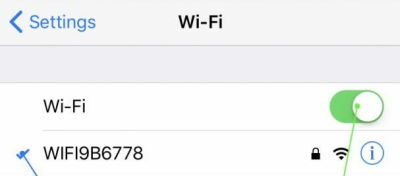
Direkomendasikan jika Anda tidak melihat tanda centang apa pun pada Wifi Anda, itu berarti Anda tidak terhubung ke wifi apa pun, jadi Anda harus mencoba menghubungkan kembali dengan wifi Anda.

IPhone Anda terhubung ke data Seluler
Langkah 1: Pergi ke pengaturan
Langkah 2: Buka data Seluler
Langkah 3: Periksa apakah data seluler aktif atau tidak

Perbaiki 3: Keluar dan Masuk lagi di ID Apple
Langkah 1: Buka Pengaturan
Langkah 2: Buka [Nama Anda]
Langkah 3: Gulir ke Bawah dan klik Keluar

Langkah 4: Masukkan kata sandi Anda dan ketuk Matikan
LANGKAH 5: Buka Masuk
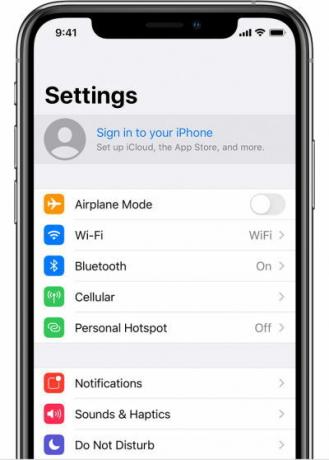
Langkah 6: Masukkan ID Apple dan kata sandi Anda
Langkah 7: Masukkan kode verifikasi enam digit yang dikirim ke perangkat tepercaya Anda.
Perbaiki 4: App store tersedia di wilayah Anda
Beberapa kali App store menghadapi masalah server di beberapa wilayah, jadi Anda juga perlu memeriksanya sekali.
Langkah 1: Buka tautannya Dukungan Sistem Apple.
Langkah 2: Klik Semua Layanan
Langkah 3: Periksa bahwa App Store menunjukkan tersedia.

Jika itu menunjukkan tidak tersedia, tidak perlu panik menunggu sampai itu menunjukkan tersedia untuk Anda.
Perbaiki 5: Hapus Cache App Store
Karena App Store adalah aplikasi yang menjelaskan mengapa ia juga mungkin bisa gagal dan dapat memiliki bug yang rusak di dalamnya, Anda dapat menghapusnya dengan menggunakan metode ini
Langkah 1: Buka App Store
Langkah 2: Ketuk salah satu dari lima tab 10 kali
Langkah 3: Luncurkan pengalih App dan tutup aplikasi App Store
Langkah 4: Buka App store lagi dan periksa apakah App Store berfungsi atau tidak.
Perbaiki 6: Memeriksa Pembaruan iOS
Ada kemungkinan besar Anda tidak memperbarui sistem iOS Anda, dan ini dapat mengarahkan Anda ke masalah ini.
Langkah 1: Buka Pengaturan
Langkah 2: Pergi ke Jenderal
Langkah 3: Klik Pembaruan Perangkat Lunak
Langkah 4: Periksa apakah ada pembaruan iOS yang tertunda
Jika ada pembaruan iOS yang tertunda, perbarui saja.
Perbaiki 7: Mengatasi masalah perangkat lunak
Jika salah satu perbaikan tidak berhasil, maka ini adalah harapan terakhir dari pihak Anda. Ini bisa menjadi kegagalan perangkat lunak yang dalam. Sehingga Anda perlu mengatur ulang semua pengaturan yang dapat membantu untuk memperbaiki masalah ini.
Langkah 1: Buka Pengaturan
Langkah 2: Pergi ke Jenderal
Langkah 3: Pergi ke Reset
Langkah 4: Klik Reset semua pengaturan
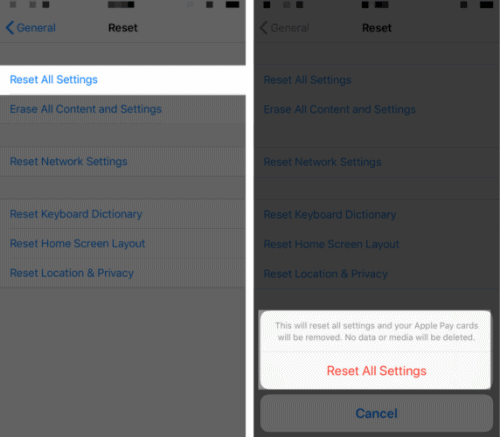
Langkah 5: Klik Atur ulang semua pengaturan di menu pop-up
Perbaiki 8: Masalah perangkat keras
Jika salah satu perbaikan tidak berhasil hingga saat itu, itu masalah dengan perangkat keras iPhone Anda seperti antena kecil atau masalah apa pun.
Jadi, dalam hal ini, Anda hanya perlu menunjukkan iPhone Anda ke layanan perawatan iPhone terdekat.
Pilihan Editor:
- Cara Mengunduh Ulang Fortnite di iPhone dan iPad Setelah Larangan Apple
- Perbaiki FaceTime Menggantung dan Memutuskan Sambungan Secara Acak
- Reeder 4 vs Feedly: RSS Reader mana yang lebih baik untuk iPhone?
- Cara Memperbaiki Kode Kesalahan Pandora 3007/3005
- Alternatif Super Smash Bros Terbaik di Android dan iOS
Rahul adalah seorang mahasiswa Ilmu Komputer dengan minat besar di bidang Teknologi dan topik cryptocurrency. Dia menghabiskan sebagian besar waktunya untuk menulis atau mendengarkan musik atau bepergian ke tempat-tempat yang tidak terlihat. Dia percaya bahwa coklat adalah solusi untuk semua masalahnya. Hidup terjadi, dan kopi membantu.



